Как сделать голосовой или видеозвонок в Telegram
Гайд в разделе Telegram "Как сделать голосовой или видеозвонок в Telegram" содержит информацию, советы и подсказки, которые помогут изучить самые важные моменты и тонкости вопроса….
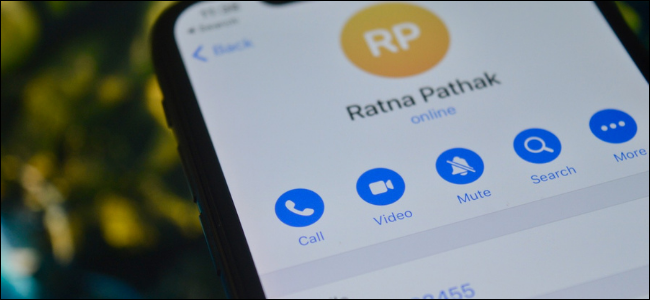 Хамош Патхак
Хамош Патхак
Telegram – это не только большие групповые чаты и боты. В Telegram также есть отличная функция голосовых и видеозвонков. Вот как совершать голосовые и видеозвонки в Telegram.
В то время как сообщения чата зашифрованы только на стороне сервера, голосовые и видеозвонки в Telegram зашифрованы сквозным шифрованием.
В настоящее время Telegram поддерживает голосовые и видеозвонки только в разговорах один на один. В нем есть отдельная функция голосового чата, где любой член группы Telegram может зайти и поговорить. В этой статье мы сосредоточимся на совершении голосовых и видеозвонков в личных беседах.
Совершайте голосовые или видеозвонки в Telegram на Android
Вы можете быстро сделать аудио- или видеозвонок в Telegram, используя параметр меню. Для начала откройте приложение Telegram и выберите контакт, которому хотите позвонить.
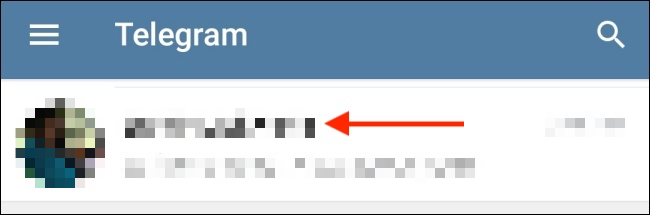
Здесь коснитесь трехточечного значка меню в правом верхнем углу.
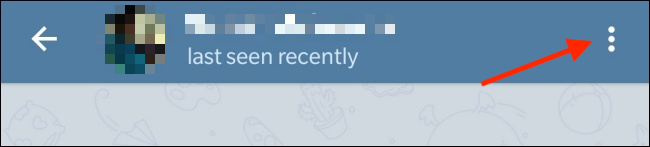
В меню выберите опцию «Вызов», чтобы начать аудиовызов, или опцию «Видеозвонок», чтобы начать видеозвонок.
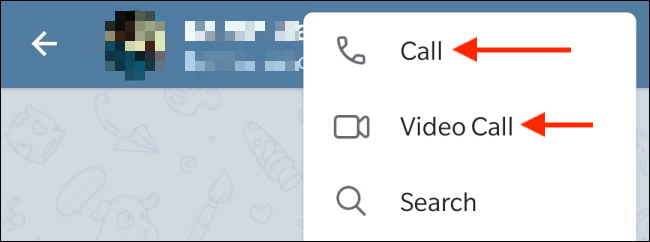
Вы также можно переключиться на видеозвонок после выполнения голосового вызова. Для этого просто нажмите кнопку «Начать видео».
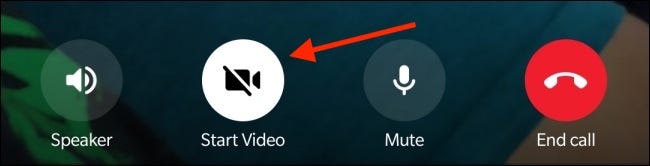
Закончив разговор, просто нажмите красную кнопку «Завершить вызов», чтобы остановить вызов.
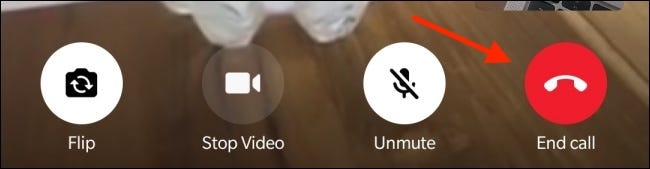
Совершайте голосовые или видеозвонки в Telegram для iPhone
Вы можете совершать голосовые и видеозвонки из профиля контакта. Для начала откройте приложение Telegram и выберите контакт, которому вы хотите позвонить.
Здесь нажмите на имя контакта в верхней части экрана.
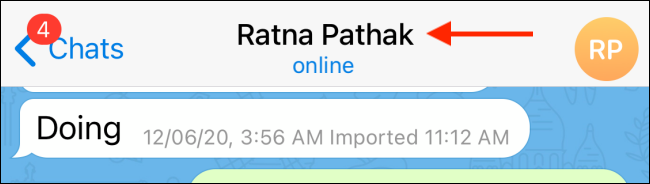
Вы можете выбрать опцию «Вызов», если хотите сделать голосовой вызов, или опцию «Видео», если хотите сделать видеозвонок. p34>

Вы можете преобразовать голосовой вызов в видеозвонок, нажав кнопку «Камера».
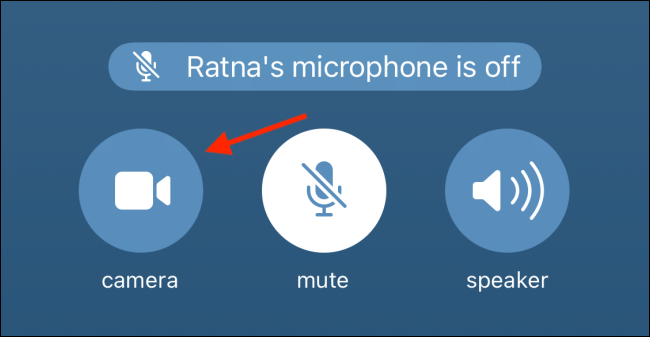
Во всплывающем сообщении нажмите кнопку «Переключить».
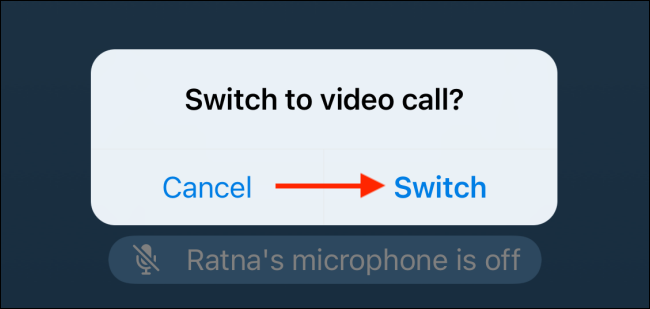
Чтобы завершить вызов, просто нажмите красную кнопку «Завершить».
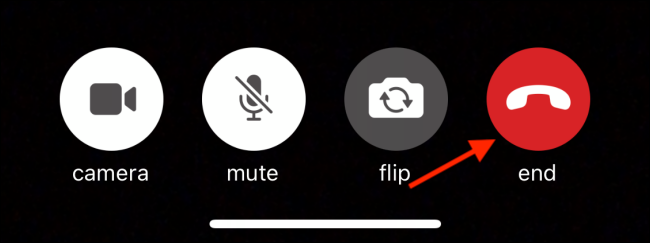
Совершайте голосовые или видеозвонки в Telegram для ПК.
Настольное приложение Telegram обрабатывает звонки по-другому. Вместо того, чтобы напрямую начинать видеозвонок, вам нужно сначала сделать голосовой вызов. Оттуда вы можете переключиться на видеозвонок, включив камеру.
Чтобы начать, откройте приложение Telegram Desktop на своем компьютере, затем перейдите к беседе, из которой вы хотите начать звонок.
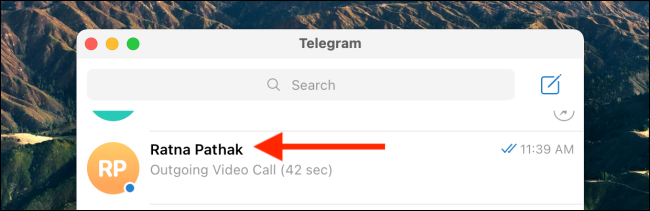
Щелкните значок телефона в правом верхнем углу экрана, чтобы начать вызов.
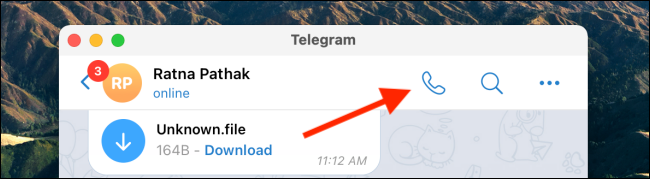
После приема вызова вы можете нажать кнопку «Камера», чтобы включить камеру и переключиться на видеозвонок.
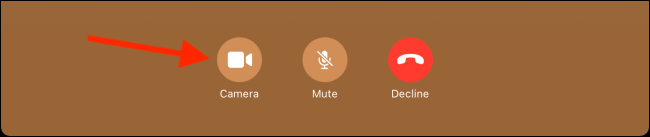
Чтобы завершите звонок, нажмите кнопку «Отклонить».
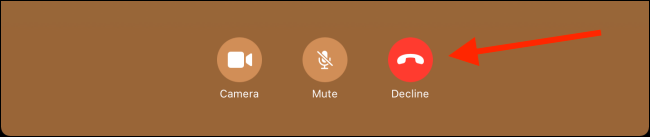
Если видеозвонки не для вас, вы также можете использовать Telegram для отправки исчезающих фотографий и видео.
